Τα Windows παρέχονται προεγκατεστημένα με πολλά προγράμματα που έχουν σχεδιαστεί για να βελτιώσουν την εμπειρία χρήστη. Μαζί με πολλά προγράμματα παραγωγικότητας, τα Windows περιέχουν ορισμένα προγράμματα ειδικά για την ασφάλεια και την προστασία των χρηστών και των δεδομένων τους. Το MRT.exe είναι ένα τέτοιο πρόγραμμα που περιλαμβάνεται στα Windows. Αν και είναι εγκατεστημένο για να παρέχει προστασία από κακόβουλα αρχεία, η υψηλή χρήση CPU του MRT.exe είναι μια προβληματική παρενέργεια. Αν αναρωτιέστε, τι είναι το MRT exe; Τότε είστε στο σωστό μέρος. Σε αυτό το άρθρο, θα σας ενημερώσουμε σχετικά με το πρόγραμμα MRT exe των Windows 10 και τον τρόπο επίλυσης του προβλήματος υψηλής χρήσης CPU του Εργαλείου κατάργησης κακόβουλου λογισμικού.
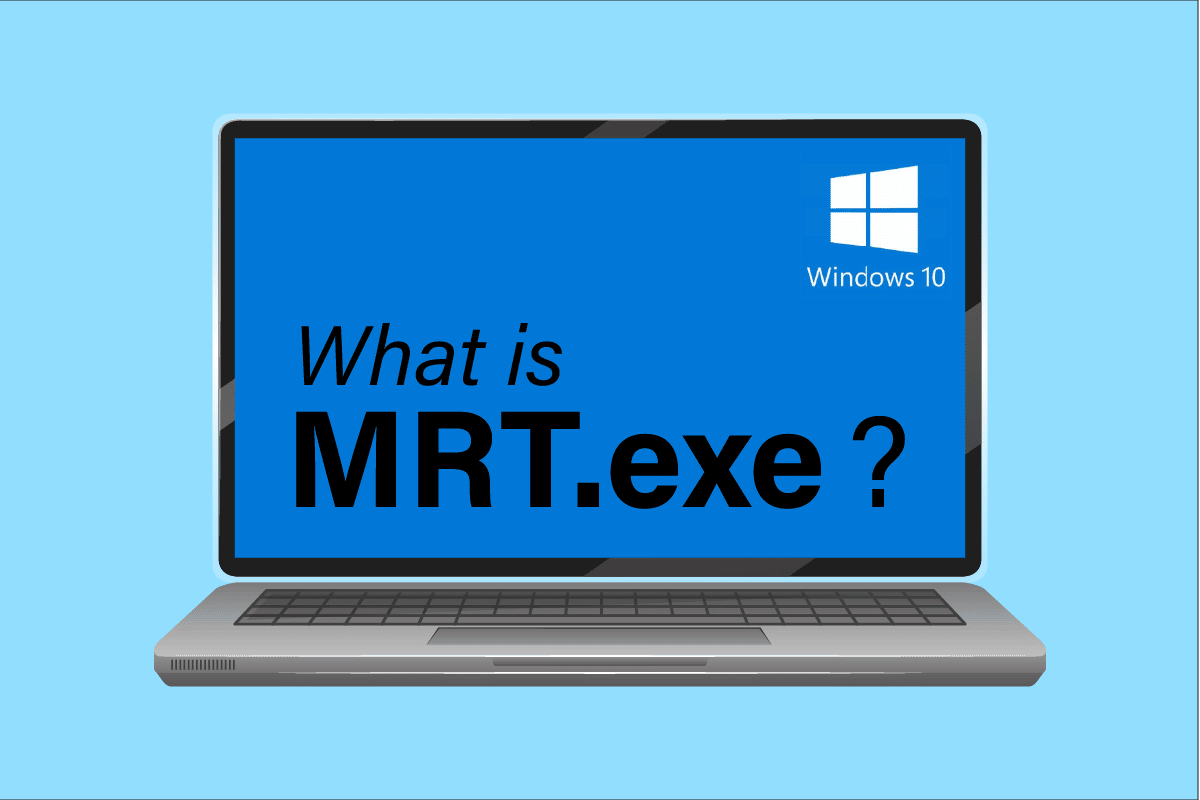
Τι είναι το MRT.exe στα Windows 10;
Το Εργαλείο αφαίρεσης κακόβουλου λογισμικού (MSRT) ή το Εργαλείο αφαίρεσης της Microsoft (MRT) είναι ένα πρόγραμμα που σαρώνει τον υπολογιστή σας σε τακτά χρονικά διαστήματα για να εντοπίσει και να αφαιρέσει τυχόν κακόβουλα ή επιβλαβή αρχεία. Μπορεί να ανοίξει χρησιμοποιώντας MRT exe εκτελέσιμο αρχείο Windows 10.
- Μπορεί να χρησιμοποιηθεί για τον εντοπισμό ιών όπως Trojan και worms
- Είναι προεγκατεστημένο στο Σύστημα από τη Microsoft
- Βρίσκεται στο C:WindowsSystem32 από προεπιλογή
- Γενικά εκτελείται στο παρασκήνιο μία φορά το μήνα για σάρωση αρχείων υπολογιστή
- Οι χρήστες μπορούν να το ανοίξουν χειροκίνητα για να εκτελέσουν γρήγορη σάρωση και πλήρη σάρωση συστήματος
- Δημιουργεί μια αναφορά καταγραφής (.mrt log) όλων των ενεργειών του, δηλαδή όλα τα αρχεία που σαρώθηκαν, ποια αρχεία μολύνθηκαν και ποια αρχεία αφαιρέθηκαν.
Πώς να διορθώσετε την υψηλή χρήση CPU του MRT.exe
Ελπίζουμε να πήρατε την απάντηση στο MRT exe τι είναι; Τώρα ας εστιάσουμε σε ένα κοινό πρόβλημα που παρουσιάζεται όταν εκτελείται το MRT exe Windows 10. Μερικές φορές καταναλώνει πολλή ισχύ CPU προκαλώντας πρόβλημα υψηλής χρήσης CPU του Εργαλείου κατάργησης κακόβουλου λογισμικού. Πολλά χρησιμοποιημένα έχουν αναφέρει υψηλή χρήση CPU του MRT.exe. Μπορεί να επιλυθεί κλείνοντας το MRT exe Windows 10 στη Διαχείριση εργασιών. Ακολουθήστε αυτά τα βήματα για να το κάνετε.
1. Πατήστε το πλήκτρο Windows και πληκτρολογήστε Task Manager και κάντε κλικ στην επιλογή Άνοιγμα.
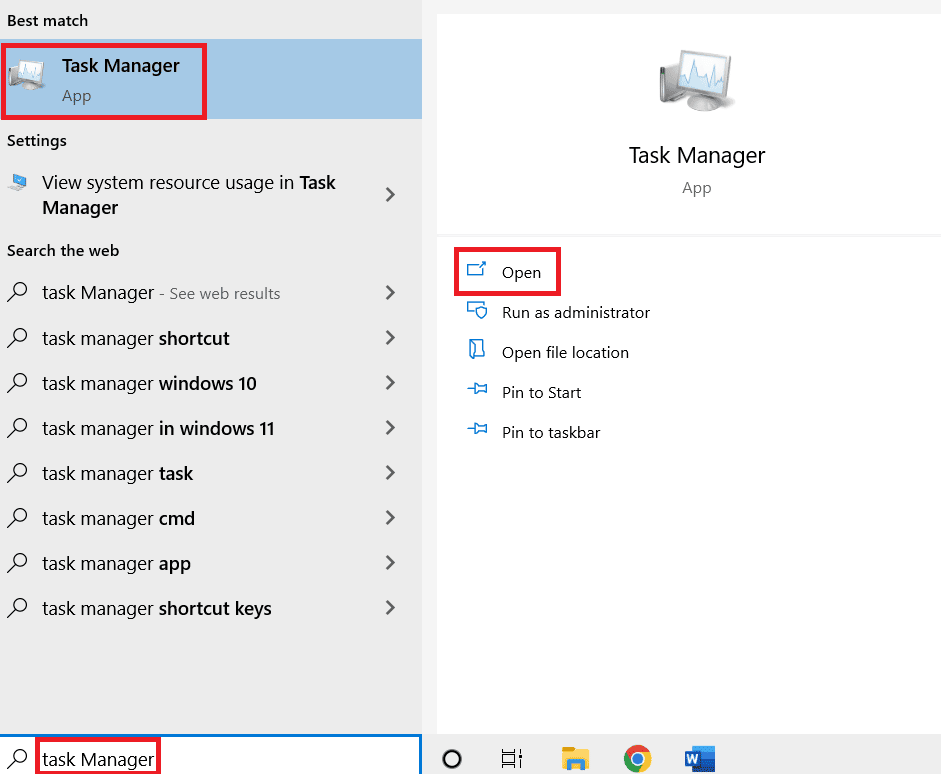
2. Μεταβείτε στην καρτέλα Λεπτομέρειες στη Διαχείριση εργασιών.
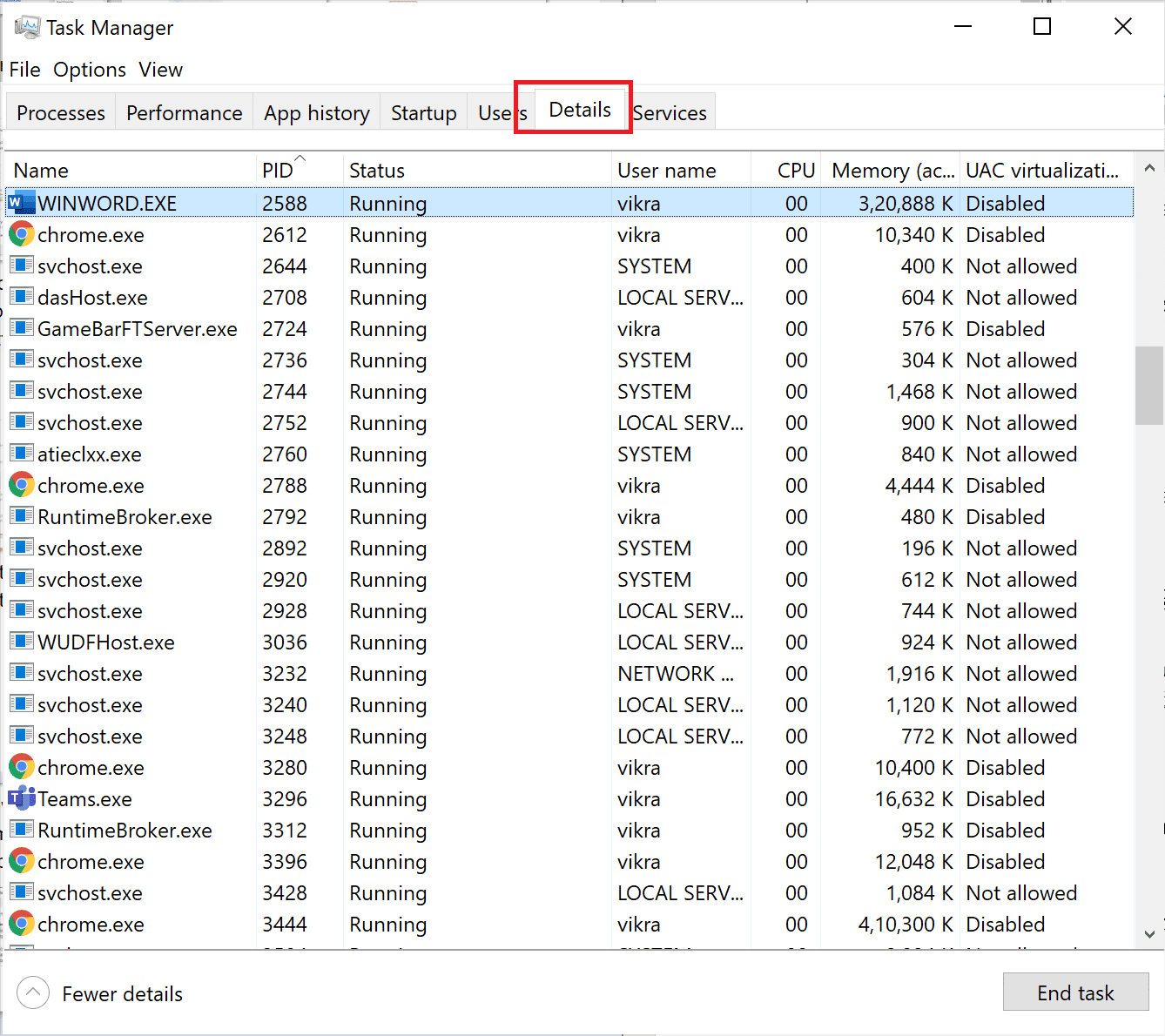
3. Εντοπίστε το MRT.exe στο μενού Λεπτομέρειες.
4. Κάντε δεξί κλικ στο MRT.exe και επιλέξτε την επιλογή Τέλος εργασίας.
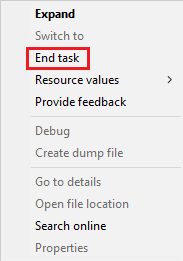
Αυτό θα σταματήσει την εκτέλεση του MRT.exe και θα ελευθερώσει πόρους CPU.
Συχνές Ερωτήσεις (FAQ)
Q1. Πώς να εκτελέσετε το MRT.exe;
Απ. Μπορείτε να εντοπίσετε το MRT.exe στο C:WindowsSystem32 και να εκτελέσετε το εκτελέσιμο αρχείο από εκεί. Μπορείτε επίσης να χρησιμοποιήσετε το πλαίσιο διαλόγου Εκτέλεση για να το εκτελέσετε πληκτρολογώντας MRT.exe σε αυτό και πατώντας το πλήκτρο Enter.
Ε2. Είναι το MRT παρόμοιο με το πρόγραμμα προστασίας από ιούς;
Απ. Όχι, και τα δύο έχουν ξεχωριστές λειτουργίες. Ένα πρόγραμμα προστασίας από ιούς μπορεί να ανιχνεύσει μια μεγάλη ποικιλία κακόβουλου λογισμικού και ιών σε σύγκριση με το MRT. Επίσης, το MRT δεν μπορεί να αποτρέψει το κακόβουλο λογισμικό και τους ιούς να μολύνουν αρχεία συστήματος. Μπορεί να τα εντοπίσει και να τα αφαιρέσει μόνο ενώ το πρόγραμμα προστασίας από ιούς μπορεί να αποτρέψει τη μόλυνση των αρχείων.
Ε3. Είναι το MRT.exe ασφαλές για εκτέλεση;
Απ. Ναι, είναι εξουσιοδοτημένο από τη Microsoft και έχει κατασκευαστεί ειδικά για να είναι συμβατό με τα Windows. Ωστόσο, σε ορισμένες περιπτώσεις, ενδέχεται να βρείτε ορισμένα αρχεία με το όνομα MRT.exe τα οποία μπορεί να είναι επιβλαβή. Εάν βρείτε οποιοδήποτε αρχείο με το όνομα MRT.exe εκτός της προεπιλεγμένης θέσης του C:WindowsSystem32, τότε σαρώστε το με το Windows Defender ή οποιοδήποτε άλλο πρόγραμμα προστασίας από ιούς για να το ελέγξετε.
Q4. Μπορείτε να διαγράψετε το MRT.exe;
Απ. Ναι, μπορείτε να το διαγράψετε χειροκίνητα, αλλά δεν συνιστάται. Η διαγραφή του MRT.exe δεν θα επιφέρει σημαντικές αλλαγές στον υπολογιστή σας, αλλά προτού το κάνετε βεβαιωθείτε ότι έχετε εγκαταστήσει το πρόγραμμα προστασίας από ιούς ή ότι χρησιμοποιείτε το Window Defender. Διαφορετικά, θα είστε επιρρεπείς σε επιθέσεις από κακόβουλο λογισμικό και ιούς.
***
Ελπίζουμε ότι αυτός ο οδηγός ήταν χρήσιμος και μπορέσατε να καταλάβετε τι είναι το MRT exe στα Windows 10 και πώς να διορθώσετε το πρόβλημα υψηλής χρήσης CPU του MRT.exe. Εάν έχετε ερωτήσεις ή προτάσεις, μην διστάσετε να τις αφήσετε στην ενότητα σχολίων
